iOS 版 Vivaldi 中的书签
This post is also available in:
![]() English
English ![]() 日本語
日本語 ![]() Français
Français ![]() Српски
Српски ![]() Português
Português ![]() Български
Български
将您喜欢和经常访问的网站添加到书签以更快地访问它们。
访问书签
要查看您的书签,请点击窗口左下角的![]() “面板”按钮以打开“书签”面板。
“面板”按钮以打开“书签”面板。
要搜索书签,请点击书签列表上方的 搜索 字段。
要在活动标签页中打开书签,只需点击它即可。 要在新标签页或隐身标签页中打开书签:
- 长按书签,
- 从上下文菜单中选择“在新标签页中打开”或“隐身模式打开”。
添加书签
有多种方法可以在 Vivaldi 移动版中添加新书签。
选项 1
要将打开的网页添加到您的书签中,请点击 ![]() Vivaldi 菜单 > 将页面添加到 > 书签. 如果您希望书签在起始页上显示为快速拨号,您还可以选择将页面添加到>起始页。
Vivaldi 菜单 > 将页面添加到 > 书签. 如果您希望书签在起始页上显示为快速拨号,您还可以选择将页面添加到>起始页。
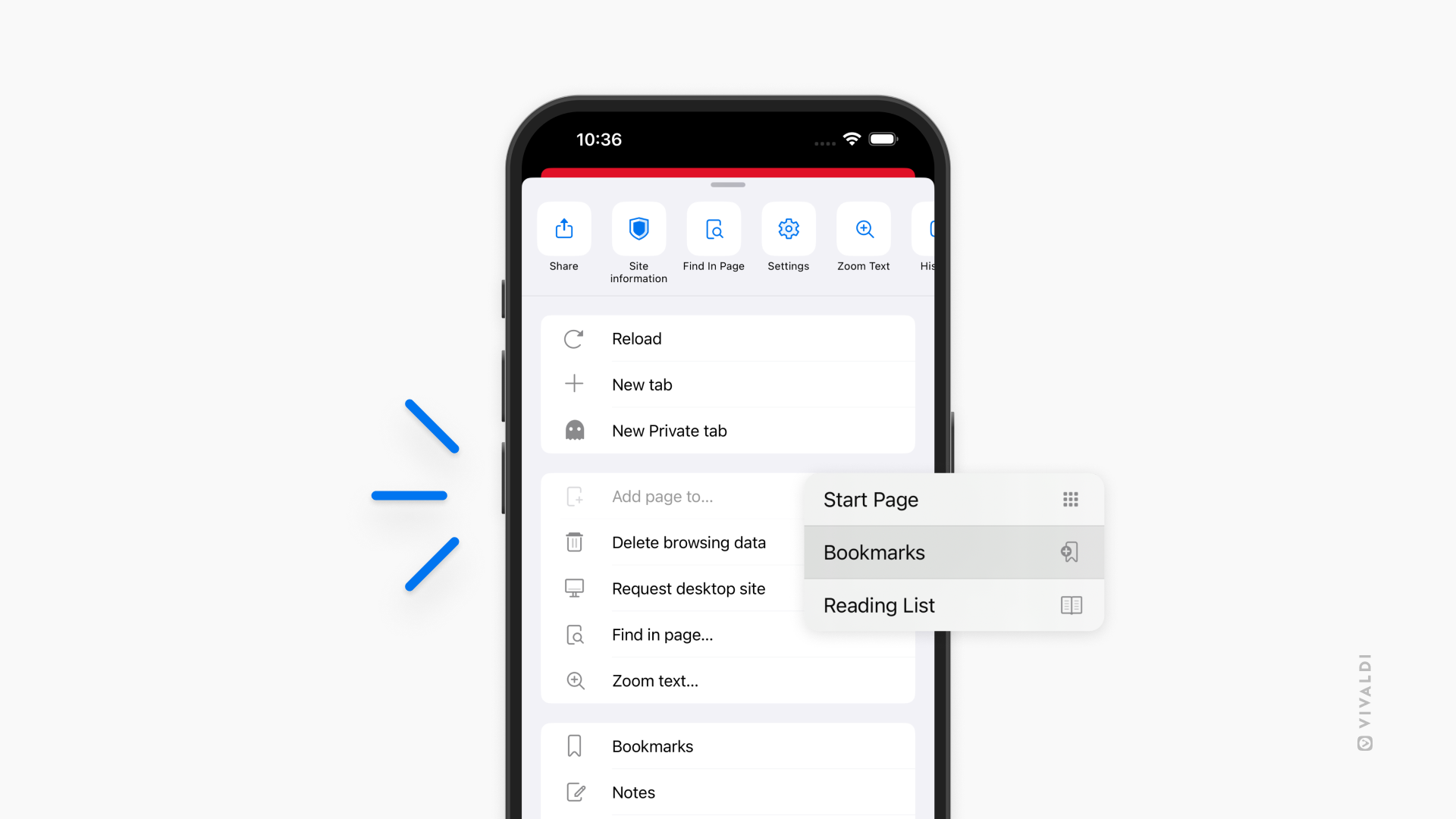
您将在屏幕底部收到一条通知,告诉您书签保存到哪个文件夹中。 如果您想更改文件夹、名称、描述和/或昵称,请点击 编辑。
选项 2
- 转到起始页;
- 点击快速拨号后的
 “新快速拨号”按钮。
“新快速拨号”按钮。
长按 添加新的快速拨号按钮,然后选择新建快速拨号文件夹以将新文件夹添加到快速拨号。
添加新的快速拨号按钮,然后选择新建快速拨号文件夹以将新文件夹添加到快速拨号。 - 至少输入新书签的名称和 URL。
书签将保存到该快速拨号文件夹中。
选项 3
- 打开“书签”面板;
- 点击面板底部的
 添加书签以添加新书签。
添加书签以添加新书签。
新书签将保存到“书签”面板中当前打开的文件夹中。
编辑书签
要通过“书签”面板编辑单个书签或书签文件夹:
- 在“书签”面板中找到它,
- 长按书签或文件夹,
- 从上下文菜单中选择 编辑 。
- 进行更改。
- 点击 完成。
要在起始页上编辑“快速拨号”书签:
- 长按书签;
- 从上下文菜单中选择“ 编辑快速拨号 ”。
- 进行更改。
- 点击 完成。
要编辑在活动标签页中打开的书签:
- 转到
 Vivaldi 菜单 > 编辑书签。
Vivaldi 菜单 > 编辑书签。 - 进行更改。
- 点击 完成。
对书签进行排序
要更改书签在“书签”面板中的排序方式:
- 打开“书签”面板。
- 点击左下角的 3 点菜单
 。
。 - 选择“排序顺序”。
- 点击要使用的排序条件。
您可以对书签进行排序:
- 手动
- 按标题
- 按地址
- 按昵称
- 按描述
- 按日期
- 按种类,将书签文件夹分组到顶部/底部,并使用手动顺序对其余书签进行排序。
此外,您可以选择按升序或降序对书签进行排序。
要更改书签在快速拨号上的排序方式:
- 从起始页打开一个新标签页。
- 点击右上角的
 排序按钮。
排序按钮。 - 点击要使用的排序条件。
重新排序书签
要对书签重新排序:
- 打开“书签”面板。
- 点击右下角的编辑,
- 按
 “重新排序”按钮,然后将书签逐个拖动到书签列表中的新位置。
“重新排序”按钮,然后将书签逐个拖动到书签列表中的新位置。 - 点击 完成。
为文件夹添加书签
创建文件夹
要创建新的书签文件夹:
- 打开“书签”面板。
- 点击左下角的“新建文件夹”。
- 为文件夹命名。
- 如果您愿意,请更改其位置并将该文件夹设置为“快速拨号”文件夹。
- 点击 完成。
编辑文件夹
要更新名称或移动文件夹:
- 打开“书签”面板。
- 长按要编辑的文件夹,
- 选择 编辑。
- 进行更改。
- 点击完成。
书签简称
书签简称允许您从地址字段更快地打开书签。 您无需输入 URL,只需输入一个简短的名称即可打开已添加书签的网页。
要给书签起个简称:
- 打开“书签”面板。
- 打开包含您要为其添加简称的书签的文件夹。
- 长按书签。
- 从上下文菜单中选择
 编辑 。
编辑 。 - 输入简称。
- 轻点“完成”以保存更改。
同步书签
要访问手机上的桌面书签或反之,请在手机或桌面浏览器上使用相同的Vivaldi 账户进行同步。
删除书签
要删除书签:
- 长按书签面板中的书签或书签文件夹,
- 从上下文菜单中选择“删除 ”。
要删除多个书签:
- 打开“书签”面板。
- 点击右下角的编辑,
- 点击所有要删除的书签。
- 点击左下角的删除 。
- 点击 完成。
要删除快速拨号书签:
- 长按快速拨号。
- 从上下文菜单中选择“删除 ”。
恢复已删除的书签
当您删除书签时,它将被移动到一个特殊的文件夹中,如果需要,您可以从中恢复已删除的书签。
要恢复书签:
- 打开“书签”面板。
- 点击左上角的
 “返回”按钮以移出“书签”文件夹。
“返回”按钮以移出“书签”文件夹。 - 打开 “已删除” 文件夹。
- 长按要恢复的书签,
- 选择 编辑。
- 更改书签的位置。
- 点击 完成。
删除已删除的书签
要清空已删除书签的文件夹,请按照上述删除书签的说明从“已删除”文件夹中删除所有书签。
快速拨号
要了解 iOS 上的起始页书签和快速拨号,请查看此处的帮助页面。
导入书签
要从另一台设备(如台式计算机)上的 Vivaldi 导入书签,请在两台设备上使用同一账户的 同步 功能。
很遗憾,无法直接从移动设备上的其他浏览器应用程序导入书签。 如果您在桌面上也使用其他浏览器并同步了数据,则可以在桌面版Vivaldi中从源浏览器导入书签,然后将它们与您的移动设备 同步 。